שיתוף תיקיות & קבצים בין Vista ו - XP מכונות
מאז מיקרוסופט יש שלוש מערכות הפעלה בשימוש, רוב הסיכויים שאתה תמצא את עצמך צורך לשתף קבצים בין XP, Vista, Windows 7, או שילוב כלשהו של שלוש. כאן אנו נסתכל על שיתוף בין Vista ו- XP ברשת הביתית שלך.
שתף ללא שיתוף מוגן בסיסמה
אם אתה לא מודאג לגבי מי לגשת לקבצים ותיקיות, השיטה הקלה ביותר היא להשבית סיסמה מוגן שיתוף. אז על מכונת Vista לפתוח מרכז הרשת והשיתוף. תחת שיתוף וגילוי ודא רשת גילוי, שיתוף קבצים, ו שיתוף ציבורי תיקיות מופעלות.

כבה גם את 'שיתוף מוגן באמצעות סיסמה' ...
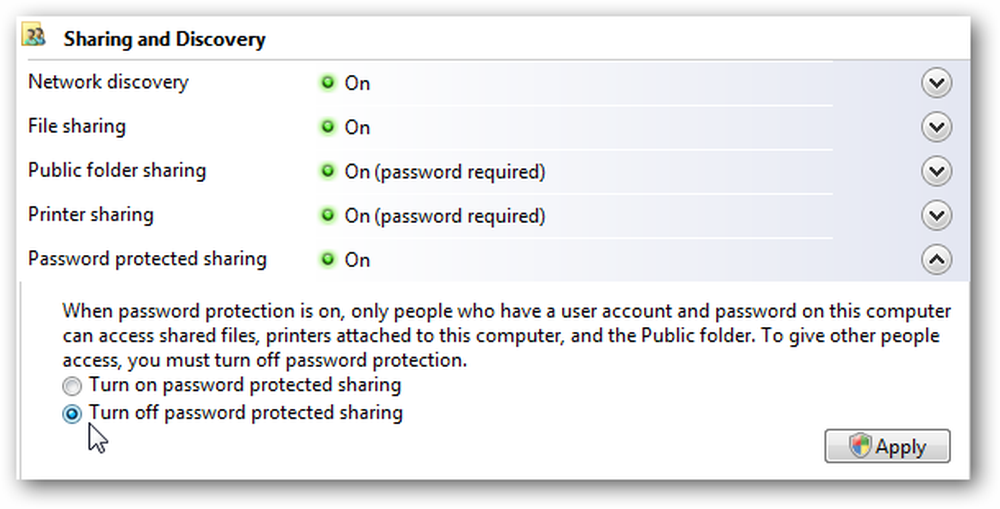
עכשיו להיכנס לתיקיה הציבורית ויסטה, הממוקם C: \ Users \ Public, ולהוסיף מה שאתה רוצה לשתף או ליצור תיקייה חדשה. בדוגמה זו יצרנו תיקייה חדשה בשם XP_Share והוספנו אליה מספר קבצים.

במכונת ה- XP עבור אל 'מיקומי הרשת שלי', תחת 'משימות רשת' לחץ על הצג מחשבים של Workgroup.

כעת תראה את כל המחשבים ברשת שלך שאמורים להיות חלק מאותה קבוצת עבודה. כאן אנחנו צריכים ללחוץ פעמיים על המחשב Vista.

והנה אנחנו הולכים ... אין להזין סיסמה כדי שנוכל לגשת לתיקייה XP_Share או כל דבר אחר שנמצא בתיקיה הציבורית.

שיתוף עם שיתוף מוגן באמצעות סיסמה
אם אתה רוצה לשמור על סיסמה מוגן שיתוף מופעלת, אז אנחנו צריכים לעשות דברים קצת שונה. כאשר הוא מופעל ואתה מנסה לגשת אל מכונת Vista מ XP, אתה מתבקש להזין סיסמה, ולא משנה מה אתה חושב את האישורים הם, אתה לא יכול לקבל גישה ... מאוד מעצבן.

אז מה שאנחנו צריכים לעשות הוא להוסיף את מכונת XP כמשתמש. לחץ באמצעות לחצן העכבר הימני על מחשב מתוך תפריט התחלה או על סמל שולחן העבודה ובחר באפשרות ניהול מתוך תפריט ההקשר.


מסך 'ניהול מחשב' נפתח וברצונך להרחיב משתמשים מקומיים וקבוצות, ולאחר מכן את התיקייה 'משתמשים'. לאחר מכן לחץ באמצעות לחצן העכבר הימני על כל אזור פתוח ובחר משתמש חדש.

עכשיו ליצור שם משתמש וסיסמה חדשים, אתה יכול גם למלא את השדות האחרים אם אתה רוצה. לאחר מכן, בטל את הסימון המשתמש חייב לשנות את הסיסמה בכניסה הבאה וסמן את התיבה שלצד הסיסמה לעולם לא פג. לחץ על הלחצן יצירה וסגור את המסך משתמש חדש.

לאחר מכן תראה את המשתמש החדש שיצרנו ברשימה וניתן לסגור את החלון 'ניהול מחשב'.

עכשיו בחזרה על המחשב XP בעת לחיצה כפולה על מכונת Vista, תתבקש להיכנס. פשוט להקליד את שם המשתמש והסיסמה שזה עתה יצרת.

כעת תהיה לך גישה לתוכן התיקיה הציבורית.

הגדר שיתוף ב- XP
אם אתה רוצה לגשת לתיקיה משותפת מהמחשב Vista הממוקם על מכונת XP, זה אותו תהליך לאחור. במחשב XP שבמסמכים משותפים, לחץ באמצעות לחצן העכבר הימני על התיקיה שברצונך לשתף ובחר שיתוף ואבטחה.

לאחר מכן בחר בלחצן הבחירה שליד שיתוף תיקייה זו ולחץ על אישור.

עבור אל ניהול מחשב וצור משתמש חדש ...

עכשיו מתוך מכונת Vista לחץ פעמיים על סמל מכונת XP, להזין את הסיסמה, ולאחר מכן לגשת לתיקיות וקבצים שאתה צריך.

אם ברשותך מספר גירסאות של Windows ברשת הביתית, כעת תוכל לגשת לקבצים ותיקיות מכל אחת מהן.
אם ברצונך לשתף בין Windows 7 ו- XP עיין במאמר שלנו על אופן שיתוף קבצים ומדפסות בין Windows 7 ו- XP. ייתכן שתרצה גם לבדוק את המאמר שלנו על אופן שיתוף קבצים ומדפסות בין Windows 7 ו- Vista.




